WooCommerce용 Google 쇼핑: 제품 피드를 설정하는 방법
게시 됨: 2018-07-27검색결과 페이지 상단에 표시되는 그래픽 제품 광고인 Google 쇼핑 광고는 Google에서 바로 온라인 쇼핑객을 매장으로 끌어들이는 시각적이고 역동적인 방법입니다.
WooCommerce로 판매하는 경우 제품도 WooCommerce에 표시될 수 있습니다! 쇼핑 광고를 실행하려면 Google과 공유할 제품 피드가 필요하며, 이를 돕기 위해 특별히 제작된 WooCommerce Google 제품 피드와 같은 확장 프로그램이 있습니다.
Google 쇼핑 광고는 가시성과 전환을 증가시킵니다
쇼핑 광고는 Google 텍스트 광고 보다 먼저 표시되며 제목, 이미지, 가격, 리뷰와 같은 기본 제품 데이터와 프로모션을 포함합니다.
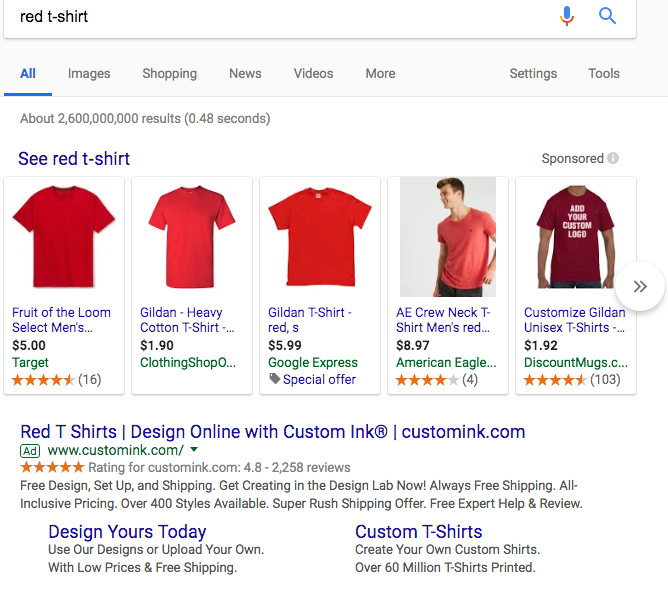
표시 되는 제품 정보를 제어할 수 있으므로 고객이 찾고 있는 정확한 항목을 더 쉽게 찾을 수 있으므로 구매 가능성이 높아집니다.
Google 쇼핑 광고는 일반 텍스트 기반 광고에 비해 몇 가지 장점이 있습니다.
- 쇼핑 광고에는 이미지가 포함되어 있으므로 사용자는 귀하의 제품이 찾고 있는 제품인지 여부를 즉시 확인할 수 있습니다. 이렇게 하면 광고 지출이 최적화됩니다.
- 여기에는 가격이 포함되어 있으므로 누군가 광고를 클릭하면 구매에 관심이 있고 전환 가능성이 높은 강력한 지표입니다.
- 귀하의 제품은 검색 엔진 결과 페이지의 더 많은 위치에 표시됩니다. 이는 더 많은 노출과 클릭 기회를 의미합니다.
- 일반적인 클릭당 비용은 비브랜드 검색 캠페인에서 지불하는 것과 동일하며 전환율은 일반적으로 비브랜드보다 약간 높습니다.
가시성을 높이고 잠재고객을 극대화하려면 텍스트 및 쇼핑 광고를 게재하는 것이 좋습니다 .
쇼핑 광고를 만들려면 피드를 통해 공유할 수 있는 제품 정보가 Google에 필요합니다. 다음은 제품용으로 만드는 방법입니다.
Google용 제품 피드를 만드는 방법
정확한 제품 정보 피드는 쇼핑 광고를 설정하기 위한 전제 조건입니다. 피드가 Google 판매자 센터 계정에 동기화됩니다.
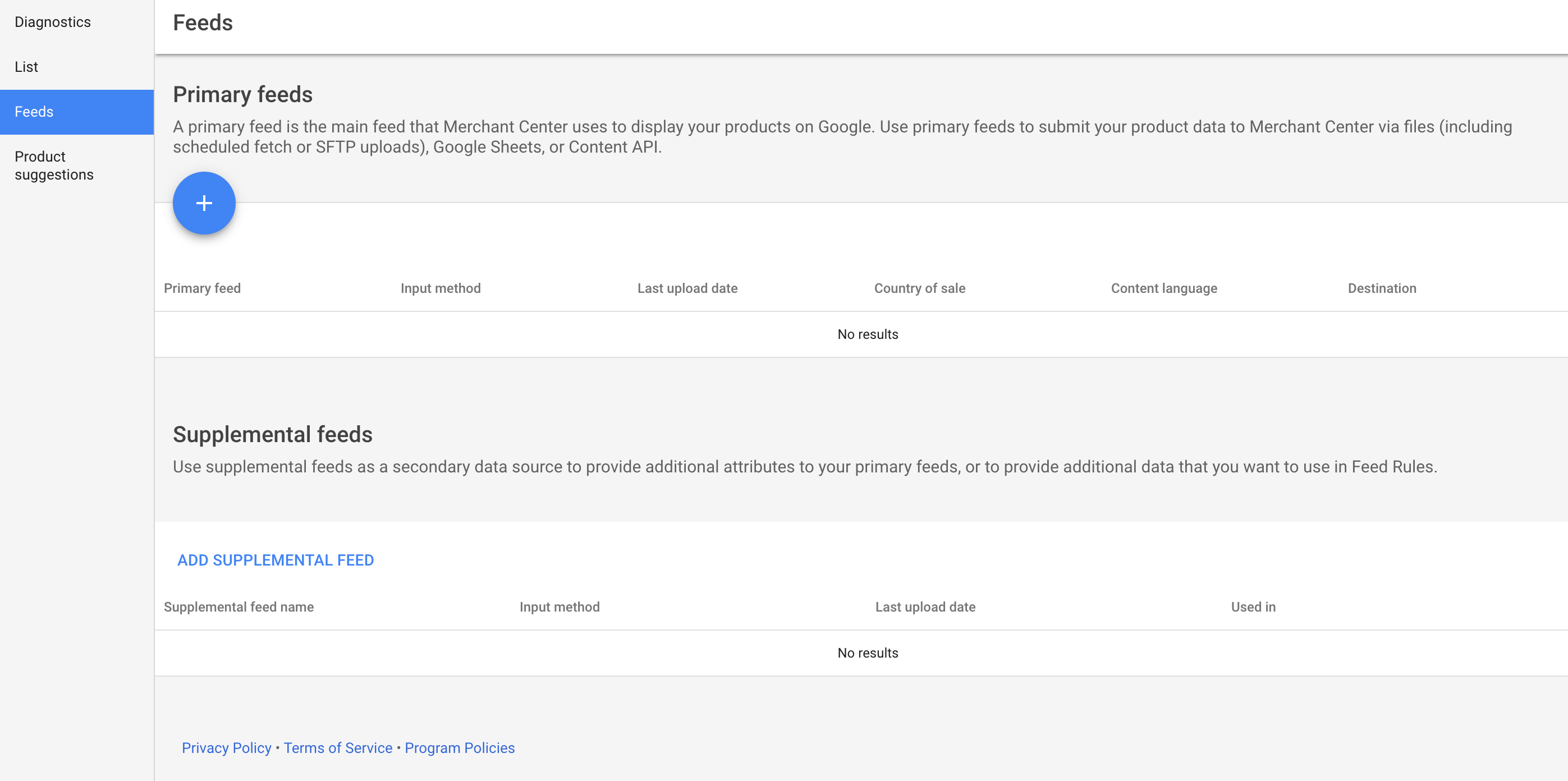
Google 제품에는 다음과 같은 몇 가지 필수 카테고리가 포함되어야 합니다.
- 제품 제목(최대 150자)
- 설명(최대 5,000자)
- 제품 이미지
- 가격
- 글로벌 거래 품목 번호(제품의 UPC, EAN 또는 ISBN 참조)
- 상표
- 제조업체 부품 번호(또는 SKU)
- Google 상품 카테고리
의류 및 액세서리와 같은 특정 품목의 경우 다음과 같은 세부정보를 포함해야 합니다.
- 색깔
- 재료
- 무늬
- 크기
- 성별
전체: 가능한 한 많은 속성을 포함하는 것이 가장 좋습니다.
피드는 일반 텍스트 (.txt)와 Extensible Markup Language 또는 XML (.xml)의 두 가지 형식으로 지원됩니다.

피드 파일을 만드는 방법에는 두 가지가 있습니다.
- 수동 : 판매자 센터 계정에 등록된 Google 스프레드시트 또는 스프레드시트 편집기에서 내보낸 .txt 파일 사용
- 자동 : 피드를 자동으로 생성하고 Google에 동기화하는 특별히 제작된 WooCommerce 확장 기능 사용
피드를 만들기 위한 확장 프로그램의 경우 웹에서 사용할 수 있는 몇 가지 옵션이 있습니다. 공식 WooCommerce.com 마켓플레이스의 WooCommerce Google 제품 피드를 권장합니다. 올해 이미 4개의 업데이트가 포함된 이 확장 프로그램은 확실한 선택이며 필요할 때 이메일 지원을 포함합니다. Google , Bing 및 Google 제품 리뷰를 포함한 여러 피드를 지원합니다.
이 기사의 나머지 부분에서는 WooCommerce Google 제품 피드로 피드를 설정하는 방법을 안내합니다.
WooCommerce Google 제품 피드: 자동 동기화
WooCommerce Google 제품 피드 확장 프로그램을 사용하면 포함할 필드를 선택할 수 있으며 최종 결과는 Google에 적합한 형식으로 모든 제품 정보와 변형이 포함된 완전 자동화된 피드입니다. 당신은 또한 수:
- 특정 제품 및 변형에 대해 원하는 대로 추가 데이터 필드를 추가하십시오.
- 특정 범주의 제품에 적용할 범주 수준의 정보를 설정합니다.
- 모든 제품에 적용되는 매장 전체 기본값을 설정합니다.
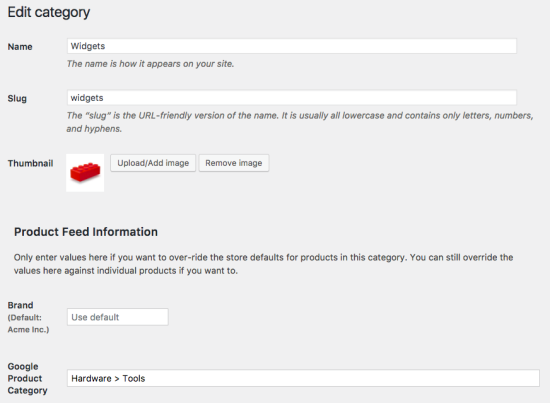
다음은 WooCommerce 제품에 대한 Google 쇼핑 광고를 0에서 실행하는 5단계입니다.
- WooCommerce Google 제품 피드 확장 프로그램을 구매하고 활성화합니다.
- wp/admin → WooCommerce → 설정 → 제품 피드 로 이동 하여 피드에 대해 원하는 제품 데이터 속성을 선택합니다.
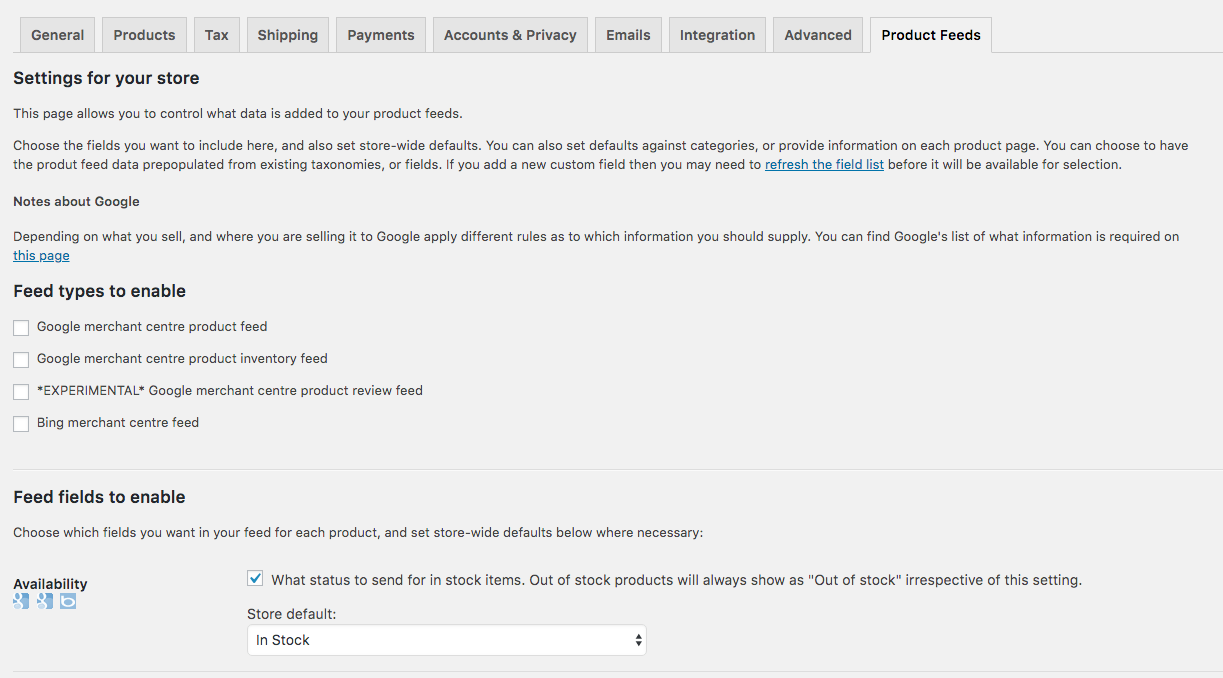
- 무료 Google 판매자 센터 계정에 가입하세요. URL을 확인하기 위해 상점의 테마 파일에 일부 코드를 붙여넣는 단계를 포함하는 단계를 따르십시오.
- 피드를 설정하고 가져옵니다. wp-admin의 제품 피드 화면에서 고유한 피드 URL을 Google 계정에 추가합니다. http://www.example.com/?woocommerce_gpf=google과 같이 보일 것입니다.
- Google 판매자 센터 계정을 애드워즈 계정에 연결하고 광고를 시작하세요! 광고를 주시하고 수익성이 있는지 확인하십시오.
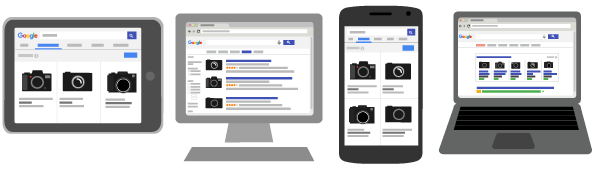
WooCommerce로 Google 쇼핑 활용
제품의 실시간 피드를 Google에 보내면 Google 검색에서 제품을 더 쉽게 찾을 수 있습니다. 일반 텍스트 또는 디스플레이 광고와 함께 이러한 강력한 전자상거래 광고는 전환을 유도하고 적절한 쇼핑객을 매장으로 더 많이 유도하는 것으로 입증되었습니다.
Google 쇼핑 광고의 이점과 시작 방법에 대한 자세한 내용은 FirstTracks 마케팅 을 참조하십시오.
